Как установить LAMP на CentOS 6. Centos lamp установка
Как установить LAMP на CentOS 6
Что такое LAMP
LAMP – это несколько элементов программного обеспечения, которые используются для работы на сервере. Как правило, это сокращение расшифровывается как Linux, Apache, MySQL и PHP. Если учесть, что сервер уже запущен, и на нем работает CentOS 6, то нам остается позаботиться об установке остальных компонентов.
Подготовка
Для того, чтобы выполнить инструкцию из этой статьи, вам понадобится пользователь, который имеет root-права на данном сервере.
1. Установка Apache
Apache – это бесплатное программное обеспечение с открытым кодом, которое используется примерно на 50% всех мировых серверов.
Для того, чтобы установить Apache, откройте терминал и введите следующую команду:
Как только установка завершена, запустите Apache, используя данную команду:
Если вы хотите убедиться в том, что Apache работает, просто введите в адресную строку своего браузера IP-адрес сервера (пример: http://12.34.56.789). После этого в браузере должна отобразиться тестовая страница, информирующая о том, что все работает корректно.
Как узнать IP-адрес сервера
Для этого нужно использовать следующую команду:
ifconfig eth0 | grep inet | awk '{ print $2 }'2. Установка MySQL
MySQL – это СУБД, которая используется для работы с различными данными на сервере.
Для установки MySQL введите в терминале команды:
sudo yum install mysql-server sudo service mysqld startВо время установки MySQL дважды запросит ваше разрешение. После того, как вы два раза нажмете Yes, СУБД будет установлена.
Далее вы можете задать root-пароль:
sudo /usr/bin/mysql_secure_installationПосле данной команды у вас будет запрошен нынешний пароль, но т.к. до этого у вас не была установлена СУБД MySQL, то оставьте поле пустым и просто нажмите Enter.
Enter current password for root (enter for none): OK, successfully used password, moving on...Далее на вопрос, хотите ли вы задать новый пароль, нажмите Y и следуйте дальнейшим инструкциям. В процессе настройки MySQL вам нужно будет ответить да/нет на несколько следующих вопросов. По сути, на каждый из них можно просто нажать Yes. После этого MySQL перезагрузится, и новые настройки вступят в силу.
3. Установка PHP
PHP – это скриптовый язык общего направления, который относится к свободному программному обеспечению и используется в разработке многих динамических веб-сайтов.
Для того, чтобы установить PHP на своем сервере, вам нужно выполнить следующую команду:
sudo yum install php php-mysqlНа последующий запрос необходимо ответить да, и тогда PHP будет установлен.
Модули PHP
Существует множество различных библиотек и модулей PHP, которые можно впоследствии добавить на свой сервер. Для того, чтобы увидеть их список, введите:
Далее вы увидите перечисление всех возможных вариантов; начало списка будет выглядеть примерно так:
php-bcmath.x86_64 : A module for PHP applications for using the bcmath library php-cli.x86_64 : Command-line interface for PHP php-common.x86_64 : Common files for PHP php-dba.x86_64 : A database abstraction layer module for PHP applications php-devel.x86_64 : Files needed for building PHP extensions php-embedded.x86_64 : PHP library for embedding in applicationsКоманда для установки:
sudo yum install название_модуляЕсли хотите установить сразу несколько элементов, просто разделите их названия между собой пробелами.
Теперь у вас полностью установлен LAMP!
Важно установить такие настройки, чтобы все программное обеспечение включалось автоматически сразу, как только начинает работать сервер:
sudo chkconfig httpd on sudo chkconfig mysqld onА PHP автоматически включается сразу же, как только начинает работать Apache.
4. Проверка PHP
После того, как все необходимые компоненты установлены, не будет лишним проверить их работу, создав тестовую страницу.
Для этого сначала нужно создать новый файл:
sudo nano /var/www/html/info.phpА затем написать и сохранить внутри него следующий код:
Теперь необходимо перезапустить Apache, чтобы все изменения вступили в силу:
sudo service httpd restartНаконец введите в адресную строку браузера ip-адрес вашего сервера, а затем через слэш напишите название созданного файла (info.php):
http://ip-адрес-сервера/info.php
Вам должна отобразиться страница с данными о версии PHP, которую вы установили.
Теперь все готово к запуску вашего настоящего сайта!
timeweb.com
Мини-Сервер своими руками - это просто!
Страница 1 из 2
LAMP это краткое обозначение Linux, Apache, МySQL, PHP. В этом учебнике показано, как можно установить Apache2 Web сервер на CentOS 5.6 server с поддержкой PHP5 (mod_php) и поддержкой MySQL. Данный сервер можно скачать, подробнее на форуме в одноименной теме Установка Apache2 с PHP5 и MySQL в CentOS 5.6 (LAMP).
Предварительные замечания
В данной статье я использую имя хоста server1.example.com с IP адресом 192.168.1.101. Эти параметры могут отличаться у Вас, поэтому Вам придется заменить их в случае необходимости.
Установка MySQL 5.0
Для установки MySQL, мы выполним это:
|
Затем мы создаем связи автозапуска с системой для MySQL (так что бы MySQL запускалась автоматически при загрузке системы) и запустим MySQL сервер:
|
Установите пароль для учетной записи root MySQL:
|
Установка Apache2
Apache2 доступен как пакет CentOS, поэтому мы можем установить его так:
Теперь настроить систему для запуска Apache при загрузке ...
|
... и запустим Apache:
Теперь перейдите в Вашем браузер http://192.168.1.101 , и Вы должны увидеть стандартную страницу Apache 2:
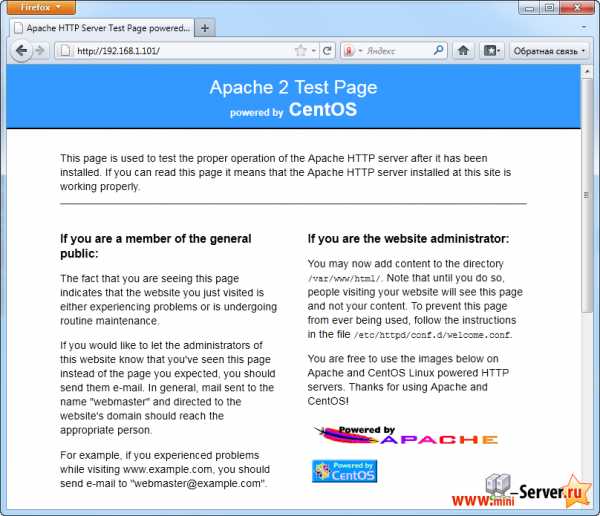
по умолчанию в корневой документ Apache в CentOS /var/www/html, и файл конфигурации /etc/httpd/conf/httpd.conf. Дополнительные конфигурации хранятся в /etc/httpd/conf.d/ каталоге.
Установка PHP5
Мы можем установить PHP5 и модуль Apache PHP5 следующим образом:
Теперь мы должны перезагрузить Apache:
|
www.mini-server.ru
Установка LAMP на CentOS 6
LAMP - расшифровывается как Linux(L), Apache (A), MySQL (M) и PHP (P).
Все это установится на CentOS, клон Red Hat дистрибутива.
1. Linux CentOS 6.5 - устанавливается стандартно.2. Apache
Установка Apache
# yum install httpd -y
Ставим демон в автозагрузку
# chkconfig httpd on
3. MySQL
Устанавливаем СУБД MySQL
# yum install mysql mysql-server -y
Ставим демон в автозагрузку
# chkconfig mysqld on
Хорошим тоном считается если вы установите пароль доступа к консоли СУБД MySQL, уберете анонимный доступ, отключите удаленный доступ администратору и удалите тестовую базу данных.
Все это делает специальный скрипт:
# /usr/bin/mysql_secure_installation
Set root password? [Y/n] y
Remove anonymous users? [Y/n] y
Disallow root login remotely? [Y/n] y
Remove test database and access to it? [Y/n] y
Reload privilege tables now? [Y/n] y
И еще дайте доступ к СУБД только Localhost (127.0.0.1), для этого откройте файл /etc/my.cnf и добавьте строчку в секцию [mysqld]
[mysqld]
bind-address=127.0.0.1
Теперь для доступа к MySQL придется вводить пароль администратора "root":
# mysql -u root -p
Enter password:
4. PHP
# yum install php php-mysql -y
Многие сайты используют разные модули PHP. Практически все сайты нуждаются в этих дополнительных модулях, так как это расширяет функционал сайта. Установим наиболее часто используемые модули:
# yum install php-common php-mbstring php-mcrypt php-devel php-xml php-gd
Но бывают такие порталы (сайты) монстры, которым надо установить множество всяких дополнений, например:
yum install sqlite2 ImageMagick ImageMagick-devel apr apr-util apr-util-ldap httpd httpd-tools libc-client libwmf-lite mailcap perl-Authen-SASL perl-Compress-Raw-Zlib perl-Compress-Zlib perl-Convert-ASN1 perl-Crypt-SmbHash perl-Digest-HMAC perl-Digest-MD4 perl-Digest-SHA1 perl-GSSAPI perl-HTML-Parser perl-HTML-Tagset perl-IO-Compress-Base perl-IO-Compress-Zlib perl-IO-Socket-SSL perl-LDAP perl-Net-LibIDN perl-Net-SSLeay perl-Text-Iconv perl-URI perl-XML-Filter-BufferText perl-XML-LibXML perl-XML-NamespaceSupport perl-XML-SAX perl-XML-SAX-Writer perl-libwww-perl.noarch php php-cli php-common php-imap php-ldap php-mbstring php-mysql php-pdo php-snmp php-gd -y
Конечно дополнения засоряют систему, поэтому просто так их не устанавливайте. Подумайте нужно ли это сайту, посмотрите требования и т.д.
Для установки дополнительного ПО иногда требуется подключать сторонние репозитории, например Epel. Не подключайте не совместимые репозитории без острой необходимости, в противном случае у вас могут возникнут проблемы - конфликты версий пакетов. На устранение такой проблемы может уйти много времени.
yvision.kz
Установка LAMP на Centos 6
LAMP — аббревиатура набора свободного ПО с открытым кодом, в который входят ОС Linux, веб-сервер Apache, СУБД MySQL, и интерпретатор Perl/PHP/Python — основные компоненты для построения жизнеспособного многоцелевого веб-сервера.
Эта статья описывает шаги установки и настройки сервера LAMP на ОС Centos 6.
Установка и настройка веб сервера Apache
Устанавливаем веб-сервер Apache следующей командой:
Проверяем установился ли веб сервере и его версию следующей командой:
Добавляем веб-сервер в автозапуск:
Запускаем веб-сервер:
Открываем 80 порт на фаервол. Для этого в файл /etc/sysconf/iptables Добавляем следующее правило:
-A INPUT -m state --state NEW -m tcp -p tcp --dport 80 -j ACCEPT |
Перезапускает фаервол:
Используя браузер заходим на наш сервер по протоколу http . Должна открыться тестовая страница.
Установка и настройка сервера баз данных MySQL
Устанавливаем СУБД MySQL:
Проверяем установился MySQL и его версию:
Настраиваем автозавпуск:
Запускаем MySQL:
Запускаем скрипт первоначальной настройки MySQL:
/usr/bin/mysql_secure_installation |
Разберем процедуру первоначальной настройки по шагам:1. По запросу ввода пароля нажимаем Enter
Enter current password for root (enter for none): |
2. На запрос по установлению пароля пользователя root в MySQL нажимаем Enter
3. Вводим пароль и подтверждение для пользователя root в MySQL
New password: Re-enter new password: |
4. На запрос удаления анонимного пользователя нажимаем Enter:
Remove anonymous users? [Y/n] |
5. На запрос отключение удаленного входа для пользователя root в MySQL нажимаем Enter
Disallow root login remotely? [Y/n] |
6. На запрос удаления тестовой БД и доступов к ней нажимаем Enter
Remove test database and access to it? [Y/n] |
7. запрос по применению указанных изменений нажимаем Enter
Reload privilege tables now? [Y/n] |
Тестируем подключение к СУБД MySQL следующей командой:
после которой нужно ввести пароль, который задали в пункте 3 первоначальной настройки MySQLСледующей командой проверяем которые являются базы данных в нашей СУБД
Команда exit служит для выхода из консоли управления СУБД MySQL.
Установка и настройка PHP
Устанавливаем php:
Проверяем успешность установления php и версию
Устанавливаем модуль MySQL для PHP
При необходимости устанавливаем дополнительные модули
yum install php-common php-mbstring php-mcrypt php-devel php-xml php-gd |
Теперь в корневом каталоге веб-сервера /var/www/html/ создаем тестовую страницу с названием test1.php и последующим содержанием
Перезапускаем веб-сервер
В браузере открываем страницу
http://<ip-address>/test1.php |
где вместо <ip-address> нужно вставить адрес своего сервера. Откроется страница с информацией об установленной версии PHP.
geeksway.ru
- Что значит windows 7 sp1

- Сервер windows 7

- Linux рабочие окружения
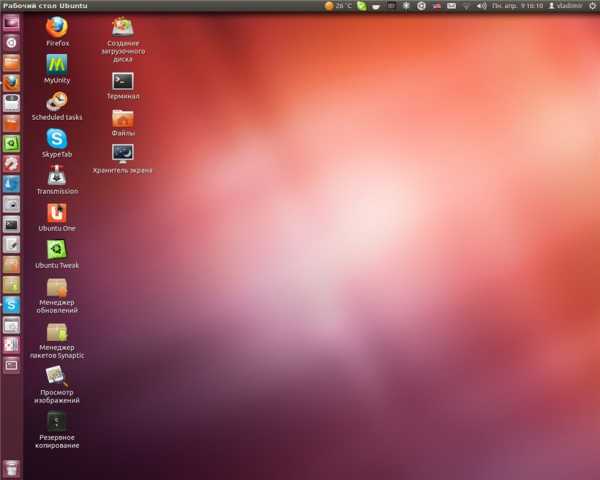
- Как сделать скан

- Как менять шрифт в ворде

- Почему не работает роутер tp link

- Установка mysql на centos 7
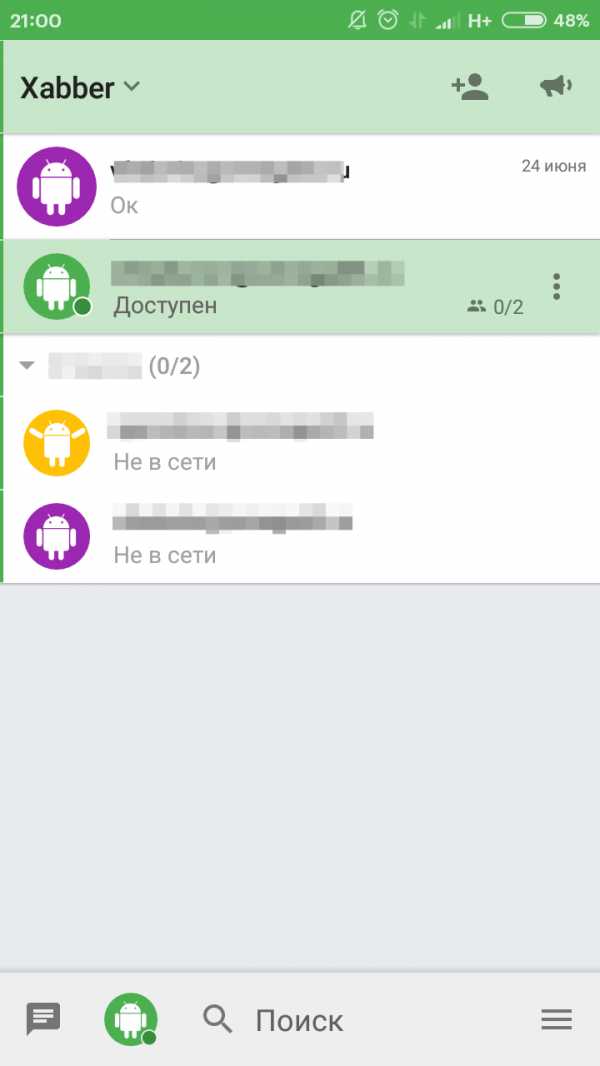
- Клавиатура назначение клавиш стандартные сочетания клавиш

- Установка джумла
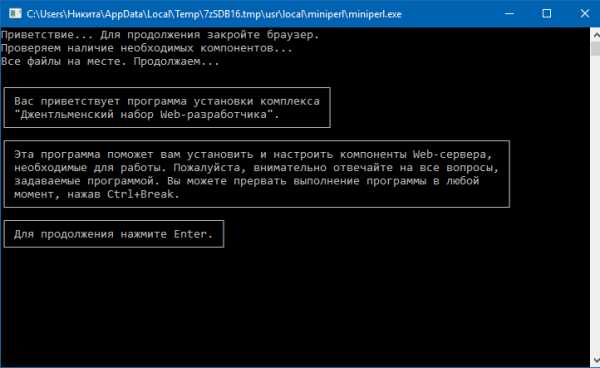
- Какой браузер быстрее работает
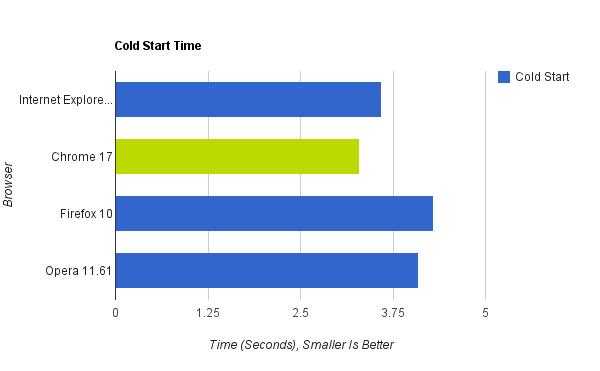
- Виды мониторов и их характеристики

